Mi trovavo nella necessità di modificare l'immagine ISO del nostro supporto live di Windows 10 per inserci alcuni software portable di cui non riuscivo, causa mancanza di tempo e voglia, a creare il plugin, ho così ritrovato il programma AnyBurn di cui avevamo già parlato in questo articolo.
Funzionamento
Il programma è disponibile in versione portable e in italiano, una volta estratto il contenuto dell'archivio trovate le versioni a 32 bit e 64 bit, avviate quella adatta al vostro sistema operativo e selezionate Modifica immagine.
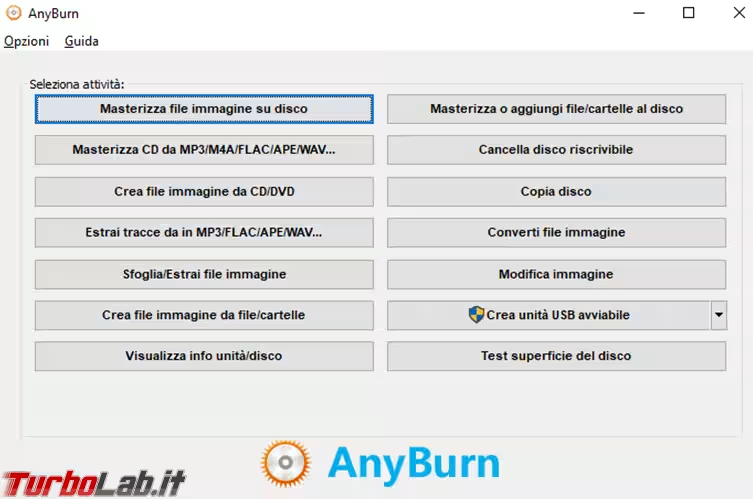
Va selezionata l'immagine ISO da modificare.
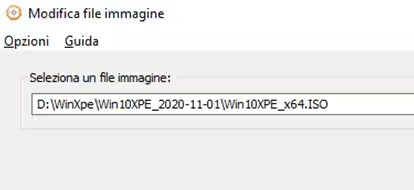
I formati immagine supportati sono numerosi, non avevo a disposizione uno di questi tipi di file per vedere se funzionasse anche con questi formati.
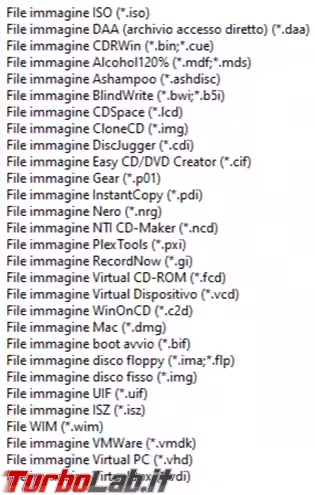
In seguito, con Aggiungi, potete inserire i file e le cartelle dei software portable che volete utilizzare.
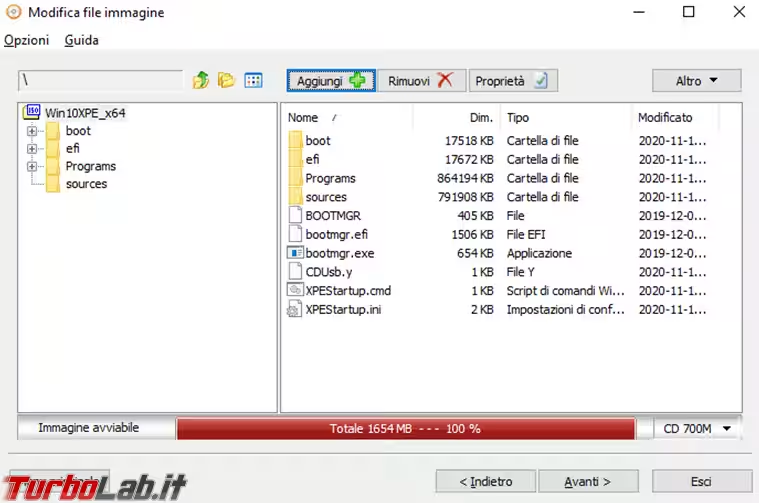
Una volta fatto cliccate su Avanti per dare il via alla modifica del file.
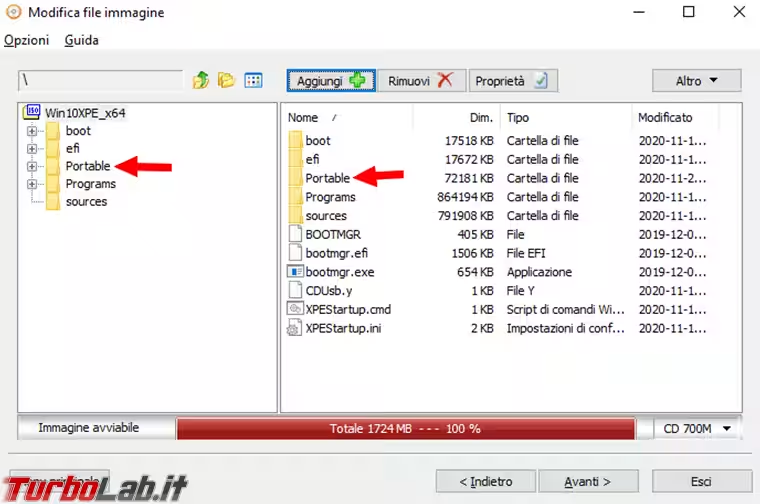
Qualche minuto e la nuova immagine è pronta.
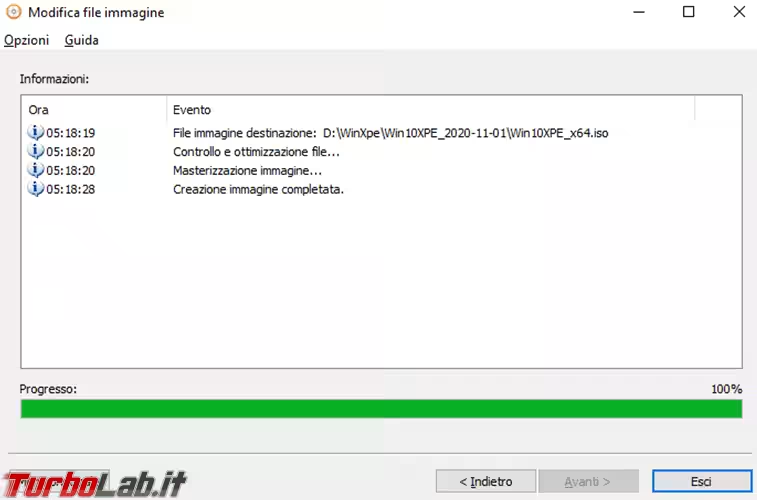
In un caso simile al mio, se la pendrive è vostra, non serve modificare l'ISO, potete limitarvi a copiarci dentro i software portable che vi servono e provare a vedere se funzionano. Mentre se volete distribuire l'immagine ISO modificata a clienti/amici allora AnyBurn è il programma che vi serve.

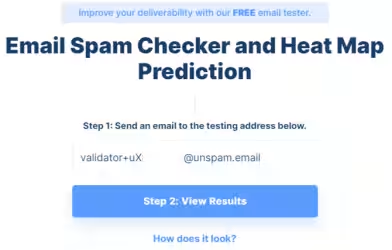
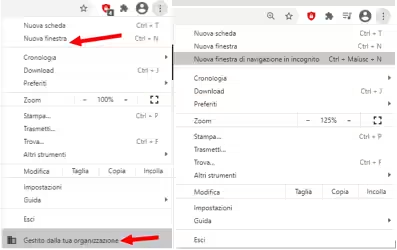



![[guida] Come aggiornare a Proxmox 9.1 senza perdere dati (metodo sicuro e ufficiale, video) (aggiornato: dicembre 2025)](https://turbolab.it/immagini/reg/6/come-aggiornare-proxmox-26248.avif)
